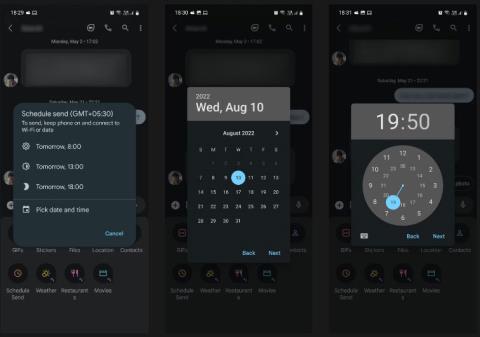Pagrindinė priežastis, kodėl žmonės perka „Android“ telefonus, yra operacinės sistemos lankstumas. Nustebsite, kiek galite pagerinti naudotojo patirtį pakeitę kelis nustatymus.
Peržiūrėkite 11 mažai žinomų patarimų ir funkcijų, kuriuos turėtumėte išbandyti „Android“ įrenginyje.
1. Padarykite atrakinimą piršto atspaudu patikimesnį
Galite padaryti atrakinimą piršto atspaudu patikimesnį telefone, du kartus užregistruodami tą patį pirštą. Tokiu būdu, kai telefonas nuskaito jūsų pirštą, sumažės nesėkmingų bandymų skaičius.
Tai ypač naudinga žmonėms, turintiems nuospaudų ant pirštų, taip pat tiems, kurių telefonai neturi patikimo pirštų atspaudų skaitytuvo.
2. Gerinti skambučių kokybę
Prieš skambinant, greitas būdas pagerinti tinklo nuoseklumą įrenginyje yra įjungti lėktuvo režimą, palaukti kelias sekundes ir išjungti. Tai leidžia jūsų telefonui vėl prisijungti prie artimiausio mobiliojo ryšio bokšto, kad ryšys būtų stipriausias ir stabiliausias, o skambučio metu neprarastumėte signalo.
3. Suplanuokite pranešimų siuntimą „Google Messages“.
Daugeliui žmonių nežinote, galite suplanuoti pranešimo išsiuntimą per „Google Messages“ konkrečią datą ir laiką taip pat, kaip suplanuojate el. pašto siuntimą „Gmail“ . Tai lengviau nei sukurti juodraštį ir laukti, kol bus išsiųstas pranešimas, kai bus tinkamas laikas.
Norėdami tai padaryti, eikite į norimą pokalbį „Google Messages“, parašykite pranešimą, tada paspauskite ir palaikykite mygtuką Siųsti . Pamatysite iššokantįjį langą, kuriame galėsite planuoti. Baigę bakstelėkite mygtuką Siųsti .

Suplanuokite pranešimų siuntimą „Google Messages“.
4. Norėdami nufotografuoti, pasakykite „Cheese“.
Jei bandote padaryti grupinę asmenukę, bet jūsų telefonas nepasiekiamas, galite nustatyti laikmatį. Tačiau ši parinktis nėra ideali, nes kartais gali prireikti ilgiau nei tikėtasi, kol žmonės susiformuoja ar susitvarko plaukus.
Kad tai būtų lengviau, „Samsung“ telefonai leidžia fotografuoti sakydami balso komandas, pvz., „Sūris“ arba „Šypsena“. Telefonas atpažins jūsų balsą ir nufotografuos. Norėdami įjungti šią funkciją, atidarykite fotoaparato programą, eikite į Nustatymai > Fotografavimo metodai ir įjunkite balso komandas .
5. Naudokite slankiojo užrakto mygtuką
Kita puiki fotoaparato funkcija „Samsung“ įrenginiuose yra slankiojo užrakto mygtukas, kuris prideda papildomą užrakto mygtuką, kurį galite laisvai perkelti bet kurioje ekrano vietoje. Tai daro nuotraukas šiek tiek patogesnes, nes jums nereikia žengti į nepatogią padėtį, o užrakto mygtuką galite padėti ten, kur telpa nykštis.
Norėdami įjungti šią funkciją, atidarykite fotoaparato programą, eikite į Nustatymai > Fotografavimo metodai ir įjunkite slankiojo užrakto mygtuką . Baigę grįžkite į fotoaparato programą ir vilkite užrakto mygtuką, kad būtų parodytas antrasis mygtukas, ir padėkite jį ten, kur norite ekrane.
Kai kuriuose „Android“ telefonuose, įskaitant „Samsung“ ir „Pixel“ įrenginius, taip pat galite naudoti garsumo klavišus kaip užrakto mygtuką, kuris taip pat gali būti naudingas daugelyje situacijų.
6. Naudokite programų sparčiuosius klavišus
Žinote apie programas ir valdiklius, tačiau programų spartieji klavišai dažnai nenaudojami. Programų nuorodos įgalina konkrečias programos funkcijas, todėl nereikia jų ieškoti.
Pavyzdžiui, galite nustatyti sparčiuosius klavišus, kad galėtumėte kam nors paskambinti, kurti teksto pastabas, peržiūrėti ekrano kopijas, nuskaityti QR kodus ir t. t. – visa tai vienu paspaudimu.
Norėdami rasti programos sparčiuosius klavišus, paspauskite ir palaikykite programos, kurią norite atidaryti, piktogramą, kad atidarytumėte nedidelį nuorodų meniu. Paspauskite ir palaikykite norimą spartųjį klavišą, vilkite jį į tuščią pagrindinio ekrano vietą ir atleiskite.

Spartieji klavišai programų stalčiuje
7. Įsigykite dangtelius nuo dulkių, kad uždengtumėte prievadus
Anksčiau daugelis „plytų“ telefonų dažnai būdavo su įmontuotais dulkių kamščiais, kurie uždarydavo įrenginio įkrovimo prievadą, kad į vidų nepatektų dulkės, pūkai ir vanduo.
Šiuolaikiniai išmanieji įrenginiai jų neturi, todėl įkrovimo prievadas, ausinių lizdas, garsiakalbiai visada atviri. Jūsų telefonas gali turėti IP68 reitingą, tačiau laikui bėgant prievaduose vis tiek gali kauptis dulkės ir pūkeliai, o tai turi įtakos įkrovimui ir garsui.
Todėl turėtumėte nusipirkti dulkių kamštį. Jie yra gana pigūs ir lengvai juos galima rasti elektroninės prekybos platformose.
8. Slėpti privačius albumus iš bibliotekos
Viena geriausių „Samsung Gallery“ programos savybių yra ta, kad ji leidžia pagrindiniame puslapyje paslėpti tam tikrus albumus, kuriuose gali būti jautrių nuotraukų ar vaizdo įrašų. Visada galėsite juos paslėpti vėliau, kai norėsite juos peržiūrėti.
Jei norite papildomos apsaugos, galite perkelti albumus (arba atskiras nuotraukas ir vaizdo įrašus) į saugaus aplanko programėlę; peržiūrėti turinį, kuriam reikia slaptažodžio arba biometrinio atrakinimo. Jei neturite „Samsung“ telefono, „ Google“ nuotraukose galite naudoti užrakintą aplanką .
Norėdami paslėpti albumą, savo Galaxy įrenginyje atidarykite programą Galerija, bakstelėkite trijų taškų meniu ir pasirinkite Slėpti albumus . Tada sąraše pasirinkite albumus, kuriuos norite paslėpti. Norėdami perkelti albumus į saugų aplanką, grįžkite į pagrindinį puslapį, paspauskite ir palaikykite albumą, pasirinkite Daugiau > Perkelti į saugų aplanką .

„Samsung“ galerija slepia albumus
9. Pridėkite žodžių prie „Gboard“ žodyno
Jei esate dvikalbis arba daugiakalbis vartotojas, jus erzins, kai klaviatūra automatiškai pataisys tai, ką rašote, nes neatpažįsta žodžių jūsų gimtąja kalba.
Laimei, galite patobulinti teksto spausdinimą „Gboard“ pridėdami tinkintų žodžių į asmeninį žodyną. Tokiu būdu jis iš tikrųjų atpažins žodį ir automatiškai nepataisys jo į žodį, kurio neketinote įvesti.
Norėdami tai padaryti, atidarykite Gboard programą ir eikite į Žodynas > Asmeninis žodynas , tada pasirinkite pageidaujamą kalbą. Tada bakstelėkite + piktogramą ir įveskite žodį, kurį norite pridėti.
10. Automatizuokite savo telefoną naudodami įprastas procedūras
Ko gero, labiausiai neįvertinta „Samsung One“ vartotojo sąsajos funkcija yra režimai ir tvarka (anksčiau „Bixby Routines“); tai automatizavimo įrankis, leidžiantis įrenginyje vienu metu atlikti daugybę skirtingų veiksmų be vartotojo įvesties. Galite naudoti režimus ir procedūras, kad nustatytumėte savo ryto rutiną, kasdienę kelionę į darbą ir atgal, pratimus, laiką miegoti ir kt.

Srautiniu būdu perduokite vaizdo įrašus, kaip įprasta, naudodami „Samsung“ režimus ir procedūras
Jei neturite „Samsung“ telefono, taip pat galite naudoti „Google Assistant“ integruotą „Rutinines“ funkciją. Tačiau atvirai kalbant, „Google Assistant“ veiksmų negalima palyginti su režimais ir rutinomis.
11. Naudokite paslėptą SOS žibintuvėlį
Šios funkcijos prireiks ne kiekvienam vartotojui, tačiau jei užstrigote atokioje vietoje be signalo ir jums reikia pagalbos, galite patraukti gelbėtojų dėmesį Samsung telefonuose naudodami Naudoti paslėptą SOS žibintuvėlį. Tai viena iš tų funkcijų, kurią turėdami jaučiatės saugūs, bet tikitės, kad jos niekada nereikės naudoti.
Daugelis žmonių yra linkę tiesiog naudoti savo telefonus iš karto, naudodami numatytuosius nustatymus. Tačiau, kaip jums pasakys bet kuris technikos specialistas, užtenka vos kelių minučių pakoreguoti telefono nustatymus, kad žymiai pagerintumėte jo naudojimo patirtį.
Tai galioja visiems „Android“ įrenginiams, bet ypač „Samsung“ vartotojams, nes viena vartotojo sąsaja turi daugiau funkcijų nei dauguma kitų „Android“ versijų. Tai suteikia daugiau vietos pritaikyti savo įrenginį ir užtikrinti, kad jis geriausiai veiktų pagal jūsų gyvenimo būdą ir naudojimą.